
Embora o Windows 10 esteja constantemente melhorando eé considerado um dos sistemas mais avançados, infelizmente, e não está imune a erros. Como acontece com todas as versões anteriores, travamentos ou desligamentos incorretos resultam em uma mensagem como Preparando o reparo automático (Windows 10) ao reiniciá-lo. Nem todos os usuários sabem o que fazer em tal situação. É por isso que vale a pena esclarecer este problema.
Idealmente, quão primitivo énenhum som, nada precisa ser feito. Você só precisa traduzir a mensagem para o russo e isso significa se preparar para a recuperação automática do sistema.
Mas a recuperação não é tão simples.Se alguém não souber, o problema mais básico é que o próprio sistema operacional reserva espaço livre no disco rígido apenas para criar e armazenar cópias. No mesmo "Explorer" da décima versão do Windows, você pode ver muitas seções incompreensíveis de backup do sistema. Onde ele está não é tão importante. O principal é que ele existe e, de fato, é simplesmente impossível desabilitar seu uso (a menos que você se recuse a criar pontos de restauração, o que é repleto de consequências imprevisíveis em falhas subsequentes).

Por outro lado, às vezes o procedimento de recuperaçãoParece estar funcionando, mas o sistema não retorna à sua forma normal e, novamente, ao reiniciar, o aviso Preparando reparo automático é emitido (Windows 10). E se essa situação surgir? Acontece que existem algumas soluções simples para isso.
Mas antes de prosseguir diretamenteeliminação do problema, é importante notar que tal situação pode se manifestar como resultado de danos aos componentes do sistema responsáveis pela restauração, ou a usual falta de espaço reservado pelo sistema no disco rígido, onde, de fato, cópias (imagens) de um sistema operacional em funcionamento com parâmetros mínimos são armazenadas.
No caso mais simples, o problema de dano oua falta de componentes do sistema pode ser facilmente resolvida. Você pode tentar fazer o rollback se inicializar a partir de uma mídia removível na forma de um disco óptico com a distribuição de instalação do sistema ou ambientes de software como o LiveCD localizado lá. Neste caso, você só precisa iniciar o processo apropriado a partir do menu. Se isso não ajudar e o loop de inicialização continuar exibindo a mensagem Preparando o reparo automático (Windows 10) repetidamente, o que fazer ficará claro posteriormente. Existem algumas nuances aqui.
Primeiro, ao inicializar do disco (sea recuperação automática não funciona) você precisa voltar imediatamente para a seção de inicialização da linha de comando, na qual você deve escrever os comandos para restaurar os componentes ausentes do sistema sfc / scannow, executar a verificação de disco como a linha chkdsk c: / f / r e aplicar as linhas para restaurar o carregador de inicialização :
Isso é seguido por uma reinicialização.Se a mensagem Preparando o reparo automático (Windows 10) aparecer novamente, o que fazer é claro quando você usa o comando Bootrec.exe / RebuildBcd (ele sobrescreve completamente o setor de inicialização).
Em alguns casos, você terá que entrar nas configurações do BIOS, encontrar uma linha indicando XD-bit (talvez seja Execute Memory Protect) e definir o parâmetro como Enabled.
No final, você pode simplesmente aumentarEspaço reservado, que é visível até mesmo no Explorer, criando uma mídia inicializável e, em seguida, aplicando o Alinhamento do Espaço Reservado à Região Não Compartilhada. Mas, como mostra a prática, geralmente não há necessidade disso.
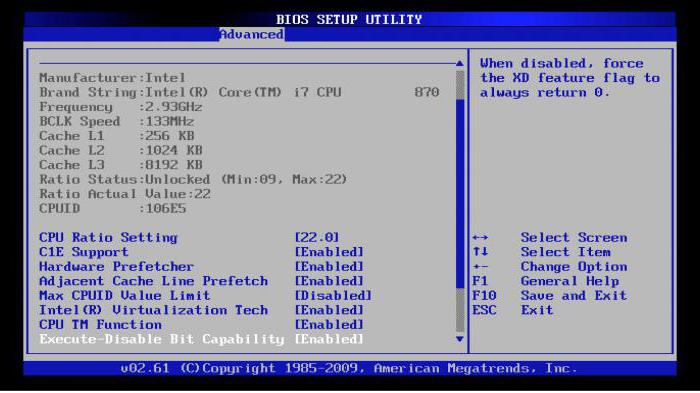
Além disso, todos os tipos deutilitários de otimização. Aqui a prioridade de usar este ou aquele programa é exclusivamente do usuário. Infelizmente, eles nem sempre têm exatamente o efeito no sistema que se espera deles.
Além disso, alguns programas instalados a partir dealgumas fontes não oficiais, podem bloquear o funcionamento dos serviços do sistema, desabilitar alguns componentes relacionados ao correto funcionamento do Windows, ou surgir do nada. Portanto, ao reverter, você precisa ter um cuidado especial. Se nenhum sistema funcionar, você terá que verificar o disco rígido, e não apenas por erros, mas também por danos físicos.
Basicamente, pacotes de software para verificarhá trabalho suficiente de discos rígidos. Você pode, é claro, usar as ferramentas de software dos sistemas Windows, mas nem sempre elas justificam as esperanças colocadas nelas. Portanto, a solução melhor e mais simples pode ser usar programas de sistema especiais. Por exemplo, acredita-se que o programa exclusivo HDD Regenerator seja capaz não apenas de recuperar o disco rígido em termos de setores de inicialização com correção de erros, mas também de re-magnetizar os discos aplicando tensão aumentada. Muitos, no entanto, têm dúvidas legítimas sobre isso, mas alguns usuários afirmam o contrário.


























